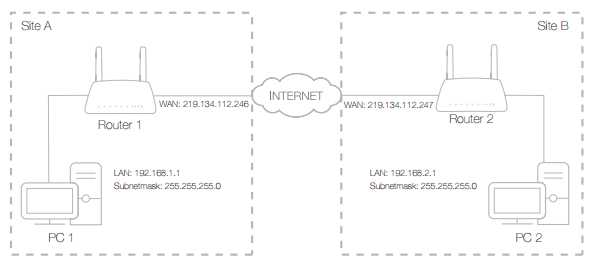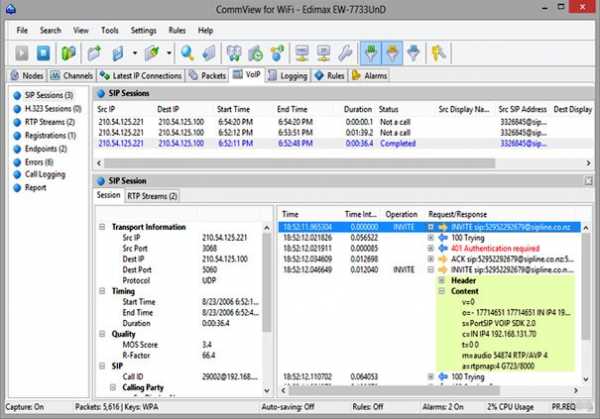Мы принимаем к оплате:
«Подарочный сертификат» от нашего Учебного Центра – это лучший подарок для тех, кто Вам дорог! Оплате обучение и подарите Вашим родным и близким обучение по любому из курсов!!!
«Сертификат на повторное обучение» дает возможность повторно пройти обучение в нашем Учебном Центре со скидкой 1000 рублей!
А также:
Xiaomi wifi direct как им пользоваться
Настройка Wi-Fi Direct на Xiaomi (Redmi) для передачи файлов и просмотра видео
Смартфона Xiaomi сложные устройства несмотря на то, что интерфейс притворяется дружелюбным и простым, как железная дорога.
Всё хорошо, пока мы пользуемся стандартными методами и приложениями для ежедневных задач: звонков, общения, просмотра фотографий и подобных действий. Но иногда нужно выполнить более сложные задачи: отправить видео на телевизор или компьютер, передать файл напрямую на другой смартфон или переслать музыку.
Интернет и облачные технологии позволят нам это сделать, но это долго и не всегда есть подключение к быстрому безлимитному интернету. И это странно, вот я и мой Xiaomi, рядом стоит второй человек с современным смартфоном, но без облака мы бессильны. Или это не так?
Технология Wi-Fi Direct позволяет создать локальную сеть без необходимости подключения к интернету или роутеру. Два смартфона создают соединение и получают возможность передать любой файл или данные напрямую, минуя посредников.
Владельцы Xiaomi знают о существовании системной функции «Отправить бесплатно», запускающее специальное приложение для подключения к другому Xiaomi. Внутри приложения лежит упомянутая технология, обёрнутая в фирменную оболочку и ограниченную возможностью контакта только с другим смартфоном Xiaomi или Redmi.
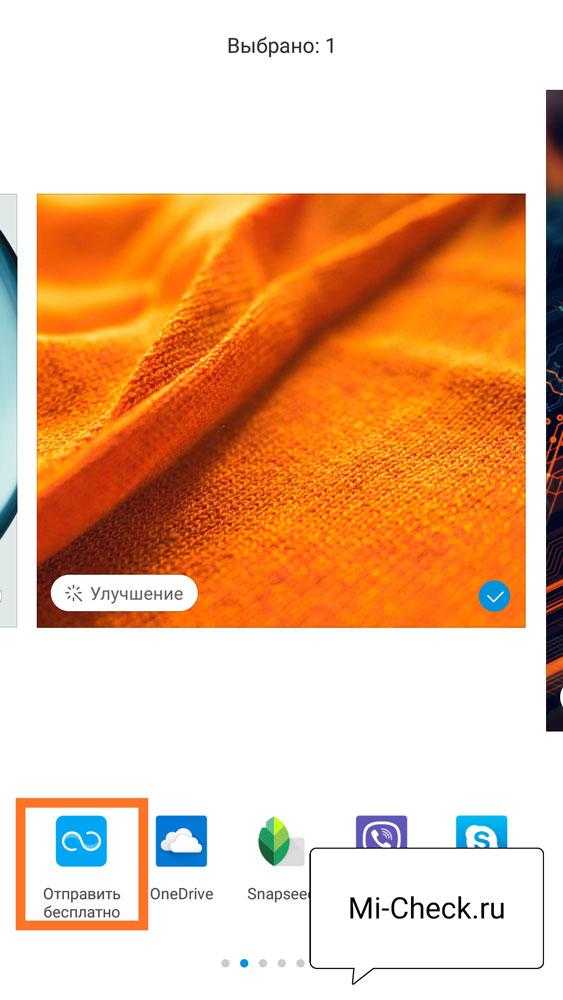
Как подключить два смартфона в одну сеть с помощью Wi-Fi Direct на примере Xiaomi
Все телефоны под управлением операционной системы Android 4.0 и выше поддерживают Wi-Fi Direct. Чтобы добраться до этой настройки в Xiaomi зайдите в общие настройки, после чего найдите пункт «Wi-Fi» и войдите в него.
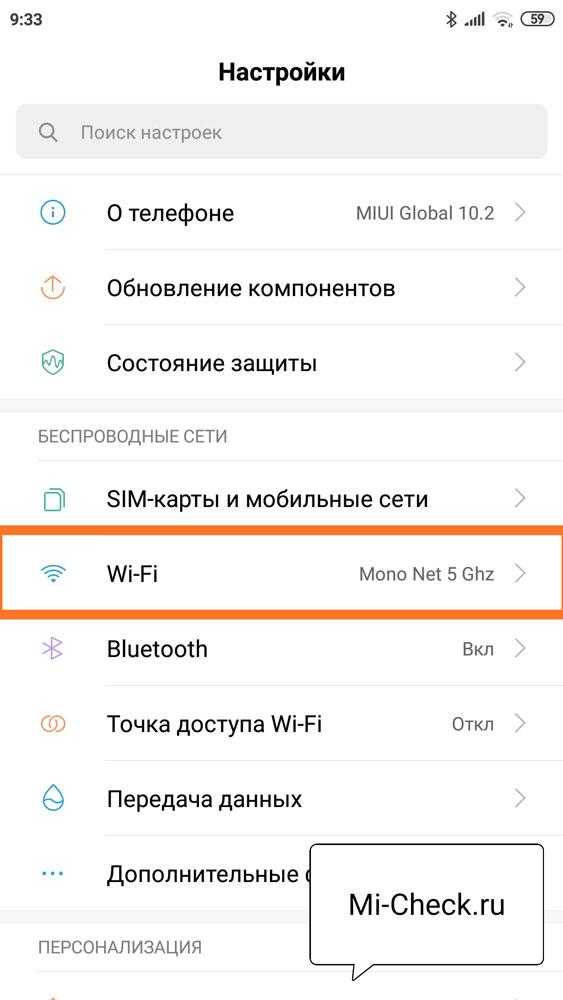
Промотайте список в самый низ, где скрывается раздел «Расширенные настройки».
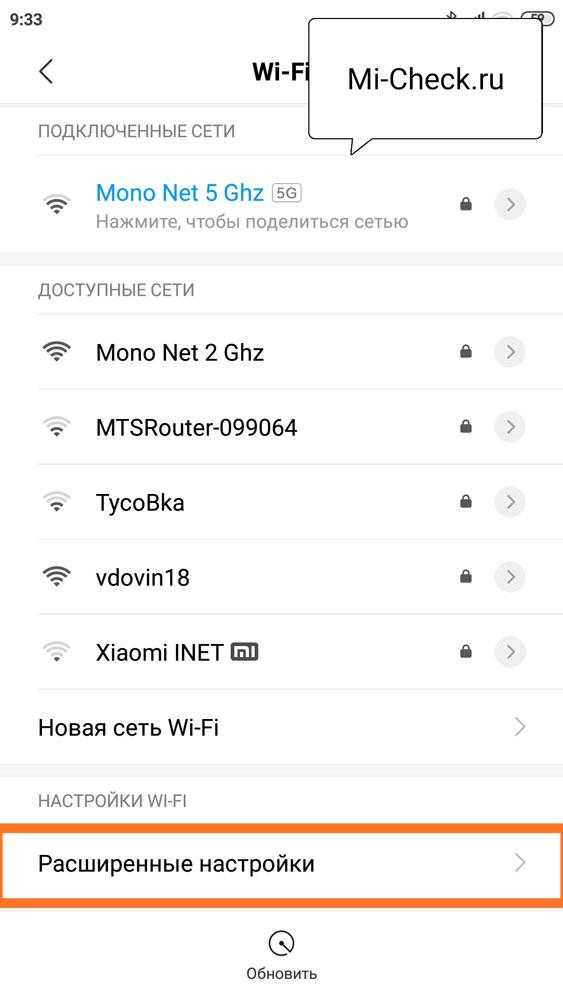
В разделе «Другие способы подключения» увидите пункт «Wi-Fi Direct», он нам и нужен.
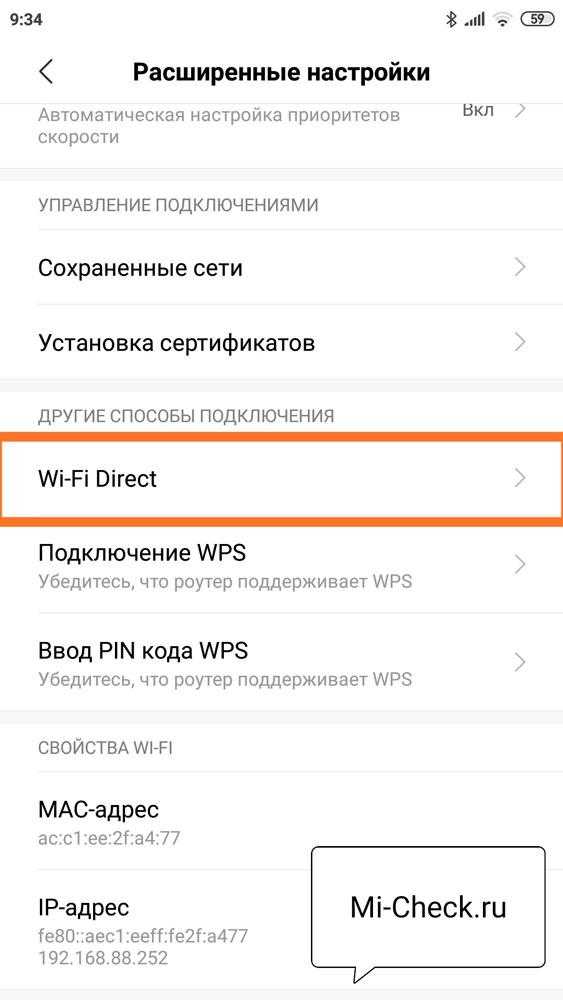
В нём откроется список активных совместимых устройств. Для того, чтобы подключиться к другому смартфону, необходимо на обоих включить Wi-Fi, одному из участников пройти в меню поиска (что мы уже сделали) и подождать, пока в списке не появится название второго телефона, после чего кликнуть на него.

У второго телефона на экране появится окно с подтверждением запроса, если его подтвердить, установиться локальная сеть.
Мы установили соединение, но как передать файлы? Для этого установите бесплатное приложение «Send Anywhere» и с его помощью осуществить передачу любых данных на другой телефон с Xiaomi без ограничений по скорости и времени.
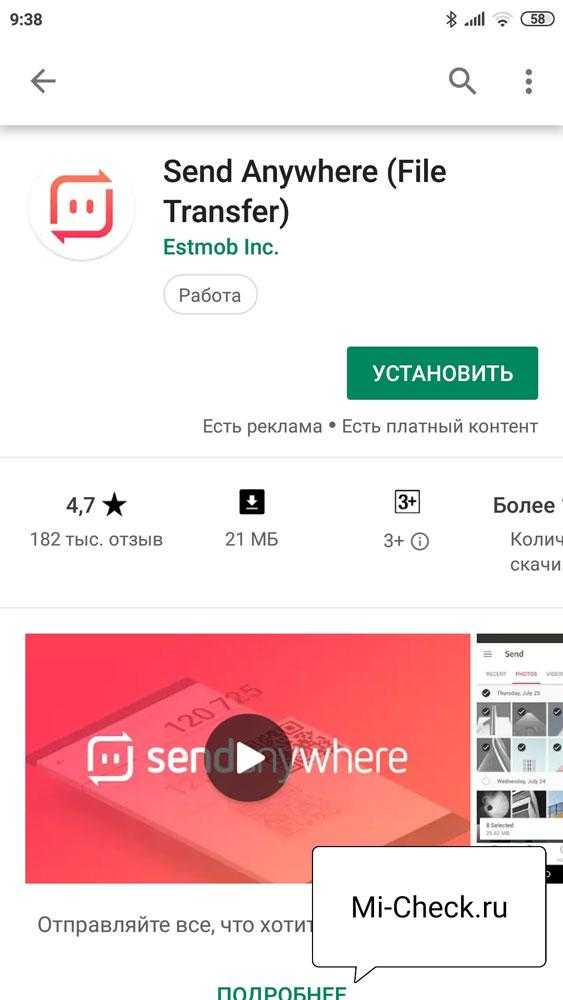
О том, как воспроизведи видео с Xiaomi на телевизоре, поддерживающим протокол Wi-Fi Direct, написано в этой статье.
Это может быть интересно:
Как использовать Wi-Fi Direct на телефонах Xiaomi и Redmi? - Обзор программного обеспечения RT
Мы можем найти множество инструментов и функций в смартфонах, которые мы используем сегодня. Многие из них мы вообще не используем или не знаем, как их использовать. Wi-Fi Direct - одна из новых технологий для смартфонов, которую вам следует знать, но, вероятно, не стоит. Вы можете найти опцию Wi-Fi Direct во многих телефонах Android, таких как телефоны Samsung Galaxy, телефоны LG, телефоны Xiaomi и Redmi. См. Следующее руководство по использованию Wi-Fi напрямую на мобильных телефонах Samsung.Если вы думали, что он работает так же на других мобильных телефонах, таких как телефоны Xiaomi или Redmi Android, вы ошибались, по крайней мере, на данный момент. Хотя вы можете включить Wi-Fi Direct на телефоне Xiaomi и Redmi, а затем подключить телефоны Xiaomi и Redmi к другим телефонам через Wi-Fi Direct, но вы можете потерпеть неудачу при отправке файлов и документов между ними с помощью Wi-Fi Direct. Например, если вы попытаетесь отправить файлы из Samsung в Xiaomi через Wi-Fi Direct, у вас может не получиться. Если вы попытаетесь передать файлы с телефонов Xiaomi или Redmi на другие телефоны, вы даже не сможете найти на телефоне возможность обмениваться файлами через Wi-Fi Direct.Каковы преимущества прямого доступа к Wi-Fi по телефону, если мы не можем использовать его для обмена файлами и документами?
(adsbygoogle = window.adsbygoogle || []).push({});Приложения передачи Wi-Fi Direct
Чтобы использовать WiFi Direct на телефонах Xiaomi или Redmi, вы можете использовать сторонние приложения для передачи файлов, которые используют технологию WiFi Direct. Send Anywhere и SuperBeam - два самых известных приложения, которые используют молниеносно быструю технологию Wi-Fi Direct для обмена любыми типами мультимедиа, файлов и папок без необходимости подключения к Интернету.
Send Anywhere - мой любимый.Это кросс-платформенный, Android, iOS, телефоны Windows, Amazon Kindle, ПК с Windows, Mac, Linux. Лучше всего это совершенно бесплатно для загрузки и использования.
SuperBeam работает на телефонах Android, устройствах iOS, ПК или Mac, вы всегда можете загрузить его из App Store для облегчения обмена файлами. Однако бесплатная версия имеет много ограничений. Например, это не без рекламы, что раздражает. Вы не сможете передавать файлы между мобильным устройством и ПК, если не заплатите за профессиональную версию.
Передавать файлы через Wi-Fi напрямую с телефона Xiaomi с помощью Send Anywhere?
Send Anywhere - это самый простой и быстрый способ обмена файлами между мобильными устройствами, мобильными устройствами и компьютерами.Пожалуйста, обратитесь к этому руководству, чтобы передавать файлы между телефонами Android через WiFi Direct с помощью этого простого в использовании приложения для прямой передачи Wi-Fi.
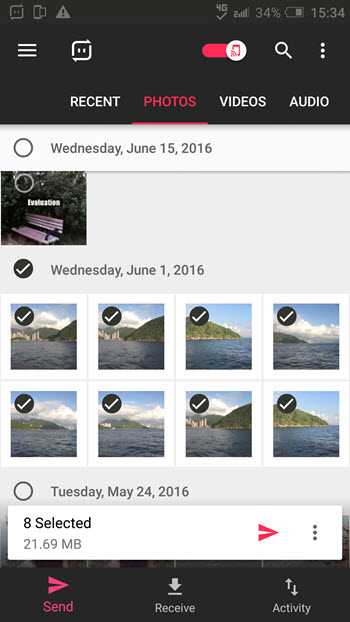
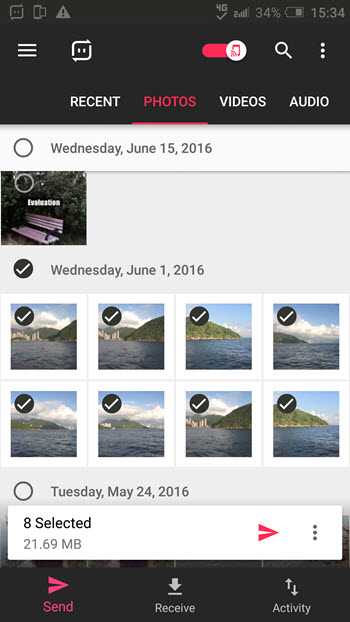
Как отправлять файлы через Wi-Fi Direct с телефона Xiaomi с помощью SuperBeam?
Загрузите и установите SuperBeam из магазина приложений Xiaomi или другого рынка Android, например Google Play. Подключите Xiaomi и другой телефон к одной сети Wi-Fi. Запустите приложение прямого обмена файлами Wi-Fi на своем телефоне Xiaomi или Redmi, по умолчанию в приложении откроется экран отправки, выберите любые файлы, которыми вы хотите поделиться, например файлы и папки, аудио и музыку, фотографии, видео, приложения, документы , контакты и подтвердите, после чего на экране телефона появится QR-код.На другом устройстве переключитесь на экран получения в приложении SuperBeam, затем вы можете сканировать QR-код, который отображается на экране телефона отправителя, выбранные файлы и документы будут скопированы с одного телефона на другой через Wi-Fi Direct в молниеносная скорость, типичная скорость Wi-Fi.
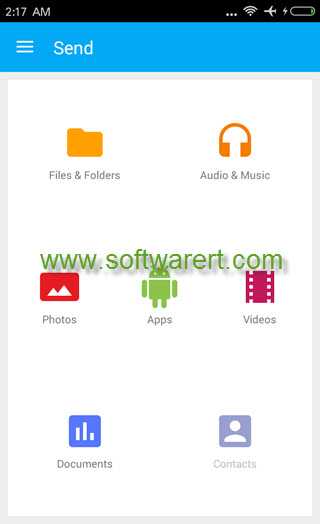
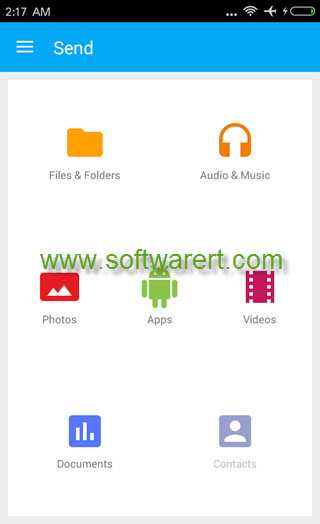
Нужно ли мне вручную включать Wi-Fi Direct на телефоне Xiaomi?
Нет. SuperBeam автоматически включит Wi-Fi Direct.
На другом телефоне нет SuperBeam?
Нет проблем! Это нормально, если у получателя не установлен SuperBeam на своем мобильном телефоне.Вы можете получать данные с любого устройства, если на нем есть Wi-Fi и веб-браузер. После того, как вы выбрали файлы для обмена через Wi-Fi напрямую на телефоне Xiaomi, вы сначала получите QR-код на экране телефона. Вам нужно перейти на вкладку Интернет. Затем вы найдете два шага для получения файлов через Wi-Fi напрямую без приложения для передачи на другом телефоне.
- Шаг 1. Подключите приемник к сети Wi-Fi, как предусмотрено. Здесь вы можете увидеть имя сети Wi-Fi и пароль.
- Шаг 2.Введите предоставленную ссылку в адресную строку браузера получателя и перейдите по ней. После этого вы увидите список файлов на экране телефона. Вы можете коснуться имени файла, чтобы загрузить файл.
Обратите внимание, что бесплатная версия позволяет делиться 5 файлами только через веб-интерфейс. Для передачи дополнительных файлов через Wi-Fi напрямую вы можете купить полную версию или загрузить и использовать бесплатное пробное приложение на телефоне получателя.
Связанные
.Что такое Wi-Fi Direct и как его использовать на Android? - Чат - Mi Community

Список настроек и функций в наших Android-смартфонах довольно обширен, и большинство из них либо просто пролетает незаметно, когда мы их видим, либо мы сознательно их игнорируем. Wi-Fi Direct был одним из них, но мы объясним вам, что это такое и почему вы должны его использовать. Вот как это настроить.
Что такое Wi-Fi Direct?
Когда кто-то упоминает Wi-Fi, большинство людей сразу же подумают о серфинге в Интернете, но это еще не все.Wi-Fi Direct - это сертификат Wi-Fi Alliance, в который входят более 600 участников, таких как Apple, LG, Intel, Microsoft и Dell. В наши дни множество устройств поддерживают Wi-Fi Direct, в первую очередь планшеты, ноутбуки, цифровые камеры.
Wi-Fi Direct можно рассматривать как своего рода Wi-Fi второго поколения, поскольку он позволяет совместимым устройствам, не имеющим собственного подключения к Интернету, устанавливать взаимное соединение с теми, которые есть (точки доступа, модемы или маршрутизаторы). Благодаря Wi-Fi Direct вы можете создать беспроводную сеть между несколькими устройствами.Кроме того, вы можете использовать Wi-Fi Direct в сочетании с Miracast для трансляции экрана на другое устройство с дисплеем. Последнее поколение Wi-Fi Direct также совместимо с NFC.
Зачем вам использовать Wi-Fi Direct?
Как упоминалось выше, Wi-Fi Direct позволяет устройствам, не имеющим собственного подключения к Интернету, подключаться к такому подключению. В случае смартфонов и устройств Android вы можете подключить их и быстро передавать файлы без лишних проводов. Итак, Wi-Fi Direct - это просто прославленная версия Bluetooth? Ну да и нет.Преимущество использования Wi-Fi Direct над Bluetooth заключается в том, что диапазон Wi-Fi и скорость передачи значительно выше, чем у Bluetooth. Короче говоря, используйте Wi-Fi Direct, если вам нужен лучший способ отправки файлов с одного устройства на другое.
Как настроить Wi-Fi Direct
Каждый смартфон Android, использующий Android 4.0 и выше, имеет функцию Wi-Fi Direct (за некоторыми очень редкими исключениями). Хотя пользовательские интерфейсы систем могут различаться, настройка этой функции относительно проста и унифицирована для всех устройств.Wi-Fi Direct изначально не поддерживает передачу файлов, поэтому вам потребуется установить стороннее приложение. Мы рекомендуем «Отправить куда угодно».
Чтобы включить Wi-Fi Direct, перейдите в «Настройки» - «Подключения» - «Wi-Fi», затем нажмите на вкладку «Wi-Fi Direct» вверху. Ваш смартфон начнет поиск устройств, к которым вы можете подключиться.
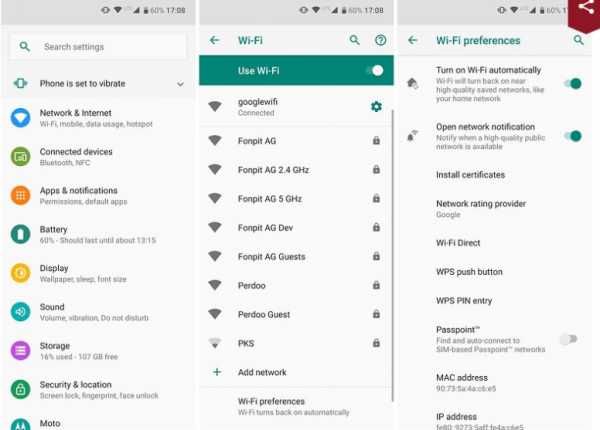
В отличие от Bluetooth, здесь нет кнопки или чего-либо, что вам нужно нажать, чтобы включить Wi-Fi Direct. Wi-Fi Direct включается при стабильном подключении к Интернету.Это не означает, что Wi-Fi Direct включен постоянно. Ваш смартфон начинает поиск ближайших устройств для подключения только тогда, когда вы нажимаете на вкладку Wi-Fi Direct.
Важно: Вам также необходимо включить Wi-Fi напрямую на вашем ноутбуке, телевизоре, принтере или любом другом устройстве, к которому вы подключаетесь, а также активировать его на своем смартфоне, выполнив описанные выше действия.
Если есть вопросы, оставляйте их ниже в комментариях!
(Источник: 1).Включить WiFi Direct на телефонах Xiaomi и Redmi - Обзор программного обеспечения RT
Wi-Fi Direct хорошо известна как новая технология, которая помогает нам передавать большие файлы между мобильными телефонами со стандартной скоростью Wi-Fi. Многие производители смартфонов встроили поддержку Wi-Fi Direct, особенно в мобильные телефоны Samsung Galaxy. Узнайте, как использовать Wi-Fi Direct на телефонах Samsung? Мобильные телефоны Xiaomi и Redmi также поддерживают Wi-Fi Direct. В этой статье мы покажем вам, как найти и включить Wi-Fi Direct на телефоне Xiaomi и Redmi, легко соединить телефоны Xiaomi и Redmi друг с другом или с другими мобильными телефонами через Wi-Fi Direct.
Включить WiFi Direct на телефонах Xiaomi и Redmi
Вам нужно будет подключить свой телефон к сети Wi-Fi, прежде чем настраивать Wi-Fi Direct и подключать свой телефон Xiaomi к другим мобильным телефонам через Wi-Fi Direct. Перейдите в приложение Settings на своем телефоне, выберите Wi-Fi, затем подключите телефон к сети Wi-Fi, после этого прокрутите экран вниз до нижнего края, где вы найдете Wi-Fi Settings >> Advanced Settings> > WiFi прямой .
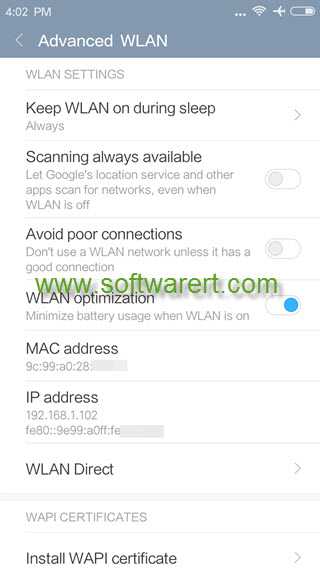
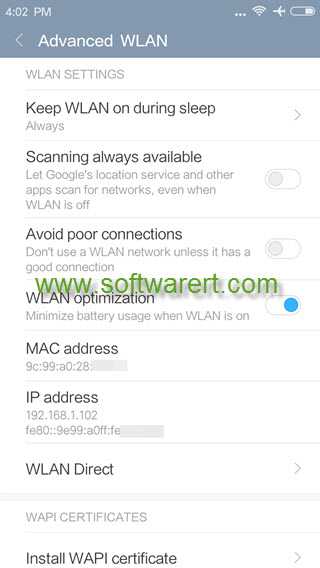
Найдите и откройте Wi-Fi Direct на экране выше, затем вы сможете найти параметры для переименования своего мобильного устройства, поиска других устройств с поддержкой Wi-Fi Direct поблизости, подключения двух мобильных телефонов через Wi-Fi Direct.Нажмите на имя устройства в списке одноранговых устройств, затем другой телефон получит приглашение подключиться, принять или подтвердить приглашение от другого телефона, после чего оба устройства будут подключены через Wi-Fi Direct.
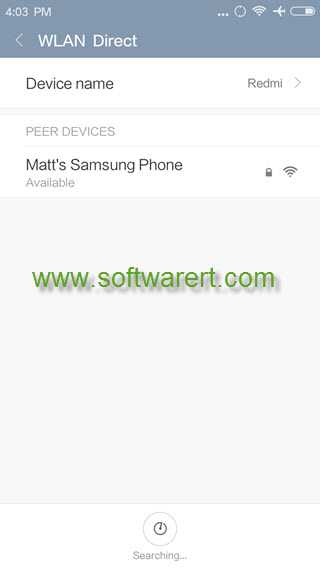
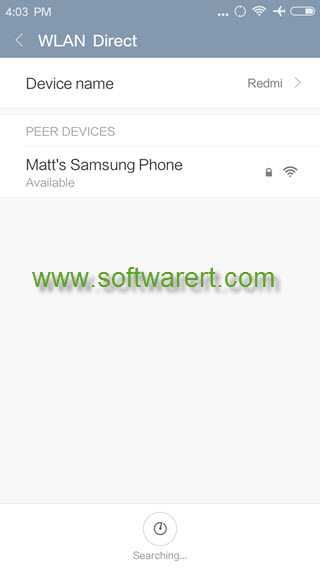
Как обмениваться файлами через WiFi Direct на телефонах Xiaomi?
В отличие от Wi-Fi Direct на мобильных телефонах Samsung, для этого вам понадобятся дополнительные сторонние приложения для прямой передачи файлов через Wi-Fi, по крайней мере, на данный момент. SuperBeam - одно из самых известных приложений для передачи файлов, использующее технологию прямого Wi-Fi для обмена файлами и документами между мобильными телефонами или между мобильными телефонами и компьютерами.Ознакомьтесь с этим руководством по использованию Wi-Fi напрямую на телефоне Xiaomi для получения дополнительных сведений.
Связанные
.Как поделиться своим телефоном в Интернете в MIUI - Советы и хитрости - Mi Community

Hello Mi Fans,
Иногда мы передаем свой мобильный Интернет другим устройствам, когда мы находимся вне зоны действия Wi-Fi. Чтобы сделать эту задачу удобнее, в MIUI добавлены всевозможные способы обмена мобильными данными. Это портативная точка доступа WLAN, модем Bluetooth и USB-модем. Ваш телефон будет работать как модем.
Давайте объясним следующие методы обмена мобильными данными.
-
Точка доступа Wi-Fi
-
Bluetooth-модем
-
USB-модем
Портативная точка доступа WiFI: по сравнению с
Самый простой способ подключения к точке доступа Bluetooth - самый простой и быстрый способ подключения к Bluetooth. Вы можете установить одноразовый лимит данных, диапазон AP (2,4 ГГц и 5 ГГц), лимит подключенных устройств, а также список блокировки.
-
Перейти к настройкам
-
Включить переносную точку доступа
-
Установить SSID, пароль и другие настройки
-
Установить одноразовый лимит данных (необязательно)
-
Ограничить количество подключенных устройств и управлять списком блоков (необязательно )
Bluetooth-модем:
Bluetooth-модем работает медленнее, чем Portable Hotspot.Но если скорость мобильной передачи данных средняя, это не сильно повлияет. Вы можете делиться файлами одновременно только с одним устройством Bluetooth.
-
Перейти к настройкам телефона
-
Включите Bluetooth-модем в разделе «Еще»
-
Включите устройство Bluetooth на вашем ПК
-
Выберите «Добавить устройство с ПК» Меню Bluetooth
-
Сопряжение телефона и ПК
-
Щелкните правой кнопкой мыши свой телефон в списке устройств ПК.
-
Выберите «Точка доступа», чтобы использовать свой телефон в Интернете.
USB-модем:
USB-модем даст вам максимальную скорость, но для этого метода необходим USB-кабель.
-
Подключите телефон к ПК через USB-кабель
-
Перейдите в Настройки телефона
-
Включите USB-модем в разделе «Еще»
-
Теперь обновите адаптер «Удаленное устройство общего доступа к Интернету на основе NDIS»
-
Выберите «USB RNDIS6 Adapter» в качестве драйвера.
Вы делитесь своим телефоном в Интернете с друзьями?
.